今回はiPhoneで、Apple IDにキャリア決済の情報を設定する際に「無効なお支払い方法」とエラーが表示されてしまい、決済情報の登録、設定ができない時の対処法について解説します。
(『入力されていないフィールドがあります。名(カタカナ)を入力してください。』などのエラー)
目次
キャリア決済の設定でエラーが生じる可能性のある操作について
次の手順でキャリア決済を進めてしまうと、「無効なお支払い方法」とエラーが表示され、正常に決済情報を登録できない場合があります。
- 設定アプリ→Apple ID→お支払と配送先をタップ。
- お支払い方法を追加→キャリア決済をタップ。
- お支払詳細を全て入力し次へをタップすると、「無効なお支払い方法」といったエラーが表示される場合があります。
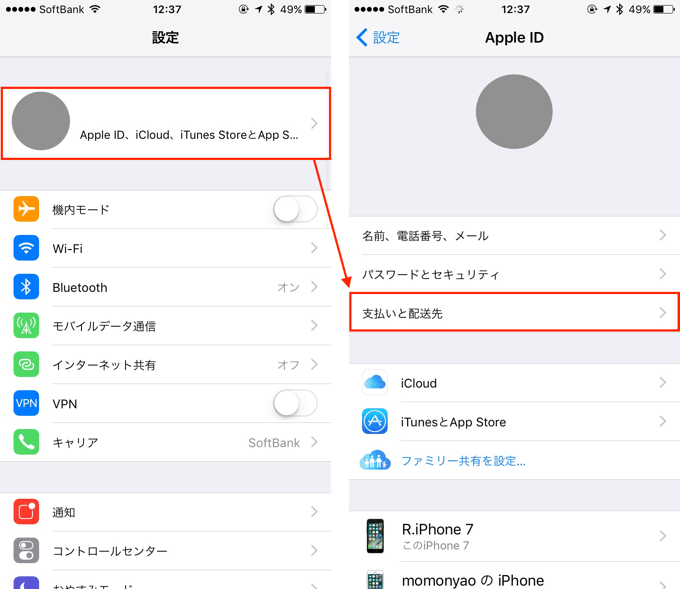
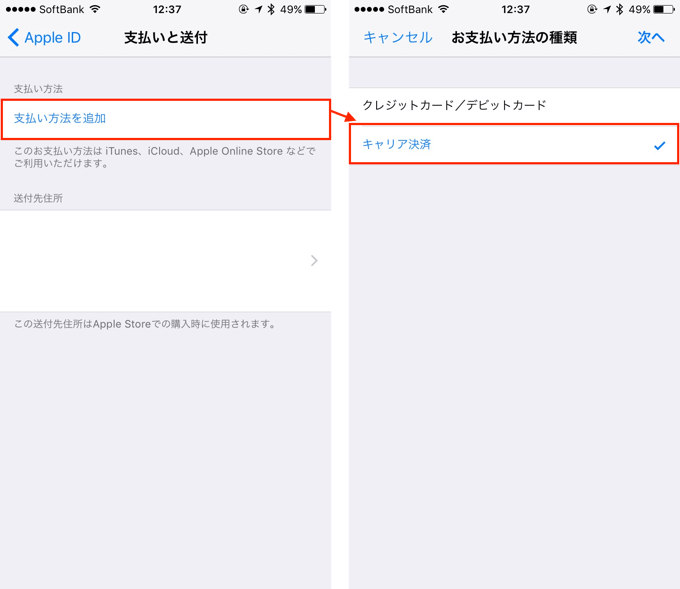
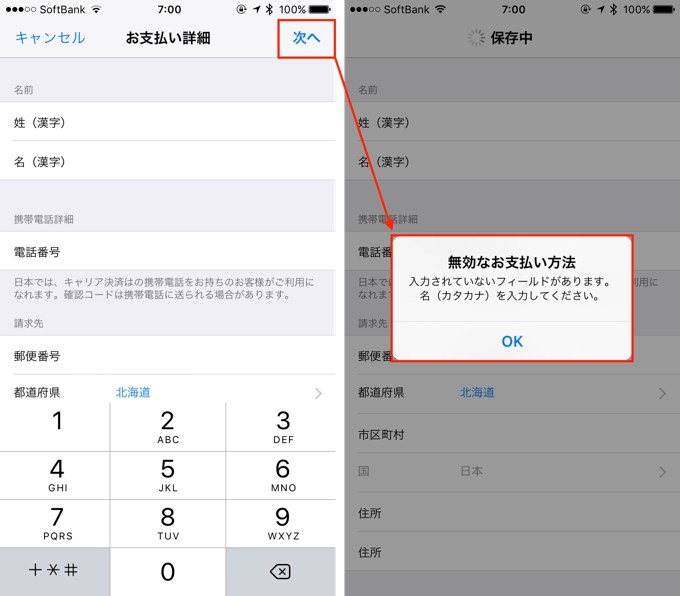
無効なお支払い方法
入力されていないフィールドがあります。
名(カタカナ)を入力してください。
この画面で入力できるフィールドは次の8つなので、「名(カタカナ)を入力してください」と表示されると、この画面では名(カタカナ)の設定ができない為、キャリア決済の設定を完了することができません。(恐らく不具合、バグだと思います)
- 性(漢字)
- 名(漢字)
- 電話番号
- 都道府県
- 市区町村
- 国
- 住所※1
- 住所※2
また都道府県を設定しているにも関わらず、「都道府県を入力してください」と表示されるケースも確認しています。
エラーが起きないキャリア決済の設定方法
「無効なお支払い方法」と表示される場合、次の手順でキャリア決済の設定を進めることができる場合があります。
- 設定アプリ→iTunes StoreとApp Store→Apple IDをタップ。
- Apple IDを表示→お支払情報→キャリア決済→終了の順に手順を進めてください。
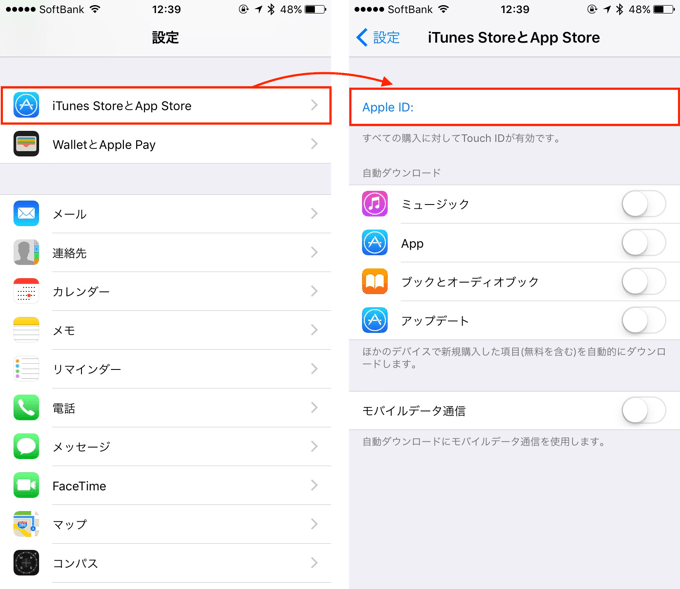
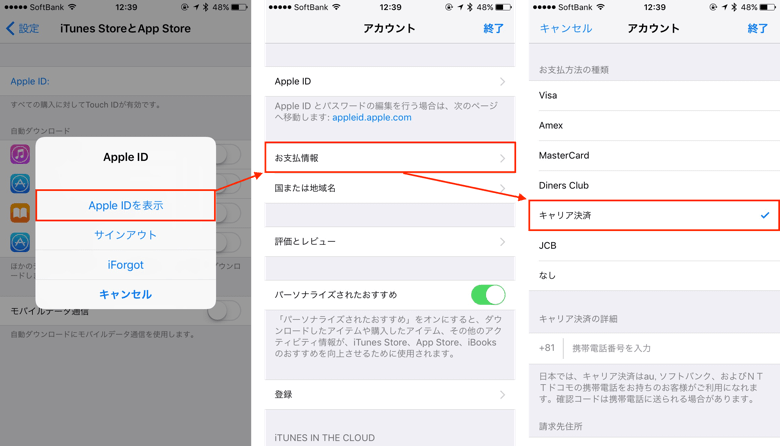
筆者の場合は、こちらの方法で「名(カタカナ)を入力してください」や「都道府県を選択してください」といったエラーが発生せずに、キャリア決済の登録や情報を変更することが出来ました。
もし同じエラーで悩まれているのであれば、是非お試しください。

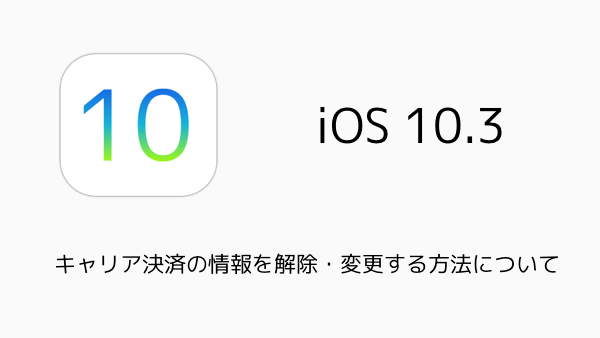
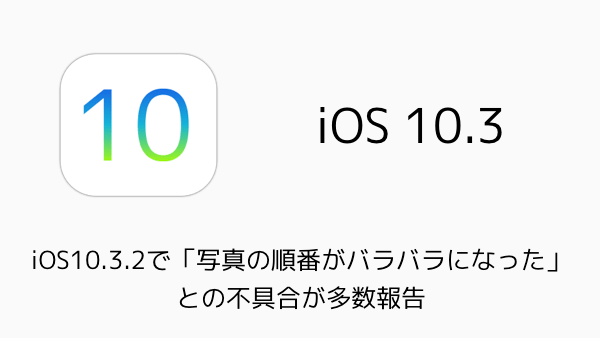
コメントを投稿する(承認後に反映)